Các nhà tiếp thị luôn phải làm việc với một khối lượng lớn dữ liệu mỗi ngày. Công cụ mẽ giúp trực quan hóa dữ liệu từ nguồn thông thông tin khác nhau giúp các marketer có thể hiểu rõ để xây dựng các chiến lược marketing hiệu quả đó chính là Looker Studio. Vậy Google Looker Studio là gì và cách sử dụng công cụ này thì bạn đừng bỏ lỡ bài viết dưới đây để có được lời giải đáp thỏa đáng nhất!
Google Looker Studio là gì?
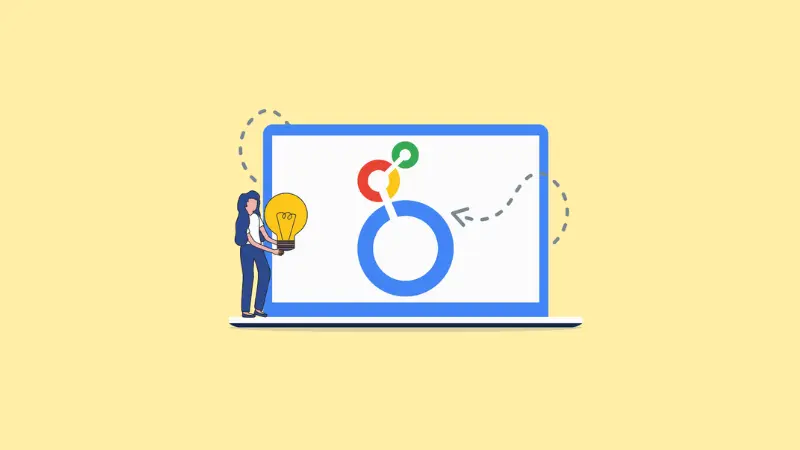
Là công cụ trực quan hóa dữ liệu trực tuyến miễn phí với khả năng kết hợp nhiều nguồn dữ liệu khác nhau để để tạo báo cáo tương tác và chia sẻ. Công cụ này cho phép người dùng kết nối với hơn 800 nguồn dữ liệu: Google Sheet, Google Analytics, Google Ads,… Thông qua hơn 600 trình kết nối đối tác cho phép truy cập vào hầu hết mọi loại dữ liệu dễ dàng.
Bạn có thể sử dụng tất cả các tính năng của công cụ: sử dụng đồ họa, bảng biểu và quyết định loại dữ liệu muốn chia sẻ. Hoặc thêm văn bản để giải thích các điểm dữ liệu hoặc nội dung hiển thị trong báo, thay đổi phông chữ, màu sắc. Ngoài ra bạn có thể gắn nhãn báo cáo với logo hoặc thêm video để giải thích điều gì đó.
Những báo được tạo từ công cụ này dễ đọc, chia sẻ và tuỳ chỉnh linh hoạt. Bạn có thể thu thập nhiều dữ hơn ngoài dữ liệu của Google nhờ công cụ này: Facebook Ads, quảng cáo LinkedIn,… Các bản báo cáo cũng tự động cập nhật nếu có sự thay đổi trong nguồn dữ liệu gốc. Bạn có thể cấp quyền cho mọi người truy cập vào các báo cáo được tạo từ Looker Studio và thực hiện các thay đổi.
Đây là công cụ phù hợp để tạo bất kỳ báo cáo nào cũng như theo dõi sự thành công của bạn. Nó là sự chọn tốt để xử lý dữ liệu theo cách hấp dẫn, dễ hiểu và rõ ràng. Google Looker Studio được sử dụng trong các lĩnh vực: kinh doanh, tài chính, marketing và phân tích dữ liệu giúp người dùng hiểu rõ hơn về dữ liệu để ra quyết định đúng đắn hơn.
Ban đầu, Looker Studio được cung cấp dưới tên Google Data Studio vào tháng 5 năm 2016. Vào tháng 9 năm 2018, phiên bản mới của Google Data Studio đã được phát hành cho phép người dùng có tài khoản Google tạo báo cáo không giới hạn. Đến tháng 10 năm 2022 thì nó được đổi tên thành Google Looker Studio.
Những lợi ích khi sử dụng Google Looker Studio
Có nhiều lợi ích từ việc sử dụng Looker Studio mà bạn nên biết:
Với khả năng tích hợp, kết nối nhiều nguồn dữ liệu khác nhau: Google Analytics, Google sheet, Google Ads, BigQuery,… Bạn có thể truy cập tức thì vào hầu hết mọi loại dữ liệu mà không cần yêu cầu về mã hóa hoặc phần mềm. Điều này cho phép bạn tiếp cận, xử lý các dữ liệu tiếp thị ở một nơi để phân tích và có cái nhìn tổng hợp về chiến lược marketing.
Bạn có thể dễ dàng tạo ra các biểu đồ, sơ đồ đẹp mắt từ bất cứ dữ liệu nào với các tính năng trực quan hóa dữ liệu mạnh mẽ. Trình chỉnh sửa trực quan đa chức năng cho phép tùy chỉnh giao diện của biểu đồ, màu sắc, phông chữ và kiểu dáng phù hợp với nhu cầu.
Không giới hạn số lượng dữ liệu tải lên hoặc số lượng báo cáo có thể tạo ra. Tối đa bạn có thể tải lên 50 ảnh hoặc biểu đồ trên mỗi trang trong báo cáo.
Google Looker Studio có giao diện trực quan, dễ sử dụng và hoàn toàn miễn phí. Từ đó giúp người dùng truy cập và phân tích dữ liệu một cách nhanh chóng.
Trang tổng quan trên công cụ này tổng hợp đầy đủ dữ liệu thu thập được và trực quan hoá dưới dạng các biểu đồ hoặc báo cáo. Bạn hoàn toàn có thể cấp quyền truy cập vào các thành viên trong nhóm, đối tác hoặc khách hàng xem và thực hiện các thay đổi.
Có thể tích hợp với nhiều công cụ khác như các công cụ phân tích dữ liệu và các hệ thống CRM và ERP.
Hướng dẫn tạo báo cáo với Google Looker Studio
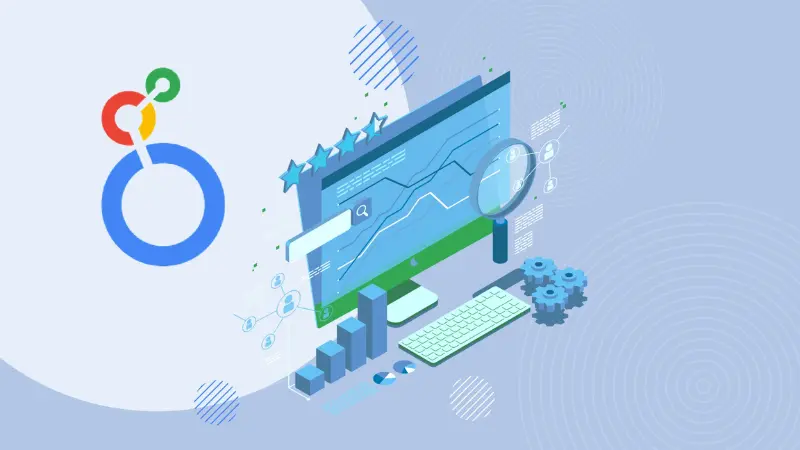
Sau khi hiểu rõ về Google Looker Studio là gì và những lợi ích khi sử dụng thì hãy cùng tìm hiểu về các bước tạo báo cáo chuyên nghiệp với công cụ này nhé!
Tạo báo cáo mới
Để truy cập vào trang tổng quan trong Google Looker Studio và tạo báo cáo thì bạn hãy cần đăng nhập vào tài khoản Google. Kế tiếp truy cập link: https://lookerstudio.google.com/navigation/reporting rồi chọn loại báo cáo bằng cách nhấp vào biểu tượng dấu (+) góc trên bên trái màn hình.
Thêm nguồn dữ liệu vào báo cáo
Nguồn dữ liệu cho phép bạn quản lý các kết nối dữ liệu và định hình các trường thông tin bạn có thể sử dụng trong báo. Nếu bạn tạo một báo cáo mới thì bảng Thêm dữ liệu vào báo cáo sẽ mở ra. Khi đó bạn có thể chọn nguồn dữ liệu từ danh sách các trình kết nối có sẵn hoặc tạo nguồn dữ liệu của riêng bạn.
Nếu bạn chọn nguồn dữ liệu có sẵn trong Google Looker Studio thì loại nguồn dữ liệu bạn hãy chọn nguồn dữ liệu của bạn. Tiếp đó chọn một nguồn dữ liệu bạn muốn kết nối vào báo cáo Looker Studio: Google Analytics, Google Sheets, BigQuery, MySQL, Facebook Ads,… Looker Studio sẽ yêu cầu bạn cung cấp các thông tin cần thiết để truy cập vào nguồn dữ liệu: tên tài khoản, mật khẩu, Url, API,… Bây giờ bạn hãy nhấn vào nút Add để thêm dữ liệu.
Còn nếu bạn tạo nguồn dữ liệu riêng thì hãy Kết nối dữ liệu rồi chọn loại dữ liệu muốn kết nối. Ở trong phạm vi bài viết này chúng tôi sẽ hướng dẫn bạn kết nối nguồn dữ liệu Google Analytics. Bạn hãy nhấp vào chọn Google Analytics rồi chọn tiếp tên tài khoản muốn kết nối. Ở đây bạn hãy chọn một thuộc tính của tài khoản Google Analytics.
Kế tiếp bạn hãy chọn chế độ xem kết nối với báo cáo Looker Studio rồi chọn Add để bắt đầu kết nối dữ liệu. Sau đó nhấn vào Add to report trên popup hiển thị tiếp theo để xác nhận thêm nguồn dữ liệu vào báo cáo Looker Studio.
Thêm biểu đồ và bảng biểu
Ở đây bạn hãy nhấn chọn Add a chart rồi kéo vào khung báo cáo. Looker Studio cung cấp nhiều loại biểu đồ và bảng biểu đa dạng như biểu đồ đường, biểu đồ cột, biểu đồ hình tròn, bảng dữ liệu,… Chọn dữ liệu bạn muốn hiển thị cho từng thành phần.
Kế tiếp bạn hãy nhấp vào chọn biểu đồ để điều chỉnh các thuộc tính theo ý muốn. Bạn có thể thay đổi màu sắc, phông chữ, kích thước, vị trí,… của các thành phần để tạo báo cáo đẹp mắt và dễ hiểu.
Thêm bộ lọc và điều khiển tương tác
Tại bước này bạn hãy sử dụng bộ lọc (thời gian, khu vực, sản phẩm,…) để giới hạn dữ liệu hiển thị trên báo cáo. Hoặc thêm điều khiển tương tác như thanh trượt, menu thả xuống để cho phép người dùng khám phá dữ liệu theo cách riêng. Ví dụ như thêm thanh trượt để người dùng có thể điều chỉnh khoảng thời gian dữ liệu hiển thị trên báo cáo.
Xem báo cáo
Bây giờ bạn hãy chọn nút View ở góc trên bên phải rồi chọn Edit để quay lại trình chỉnh sửa. Ở phiên bản Xem báo cáo thì người khác sẽ thấy nếu bạn chia sẻ báo cáo. Họ có thể tương tác với các biểu đồ và xem các trang khác nhau nhưng không thực hiện bất kỳ thay đổi nào. Mọi thay đổi được thực hiện ở chế độ Chỉnh sửa đều được lưu tự động và bạn có thể truy cập lại vào báo cáo từ trang chủ Looker Studio.
Chia sẻ báo cáo
Bạn hãy nhấp vào nút Share ở góc trên bên phải rồi nhập email đối tượng bạn muốn chia sẻ báo cáo sau đó nhấn Done để hoàn thành. Chú ý là bạn có thể tùy chọn cho phép người được chia sẻ chỉ được xem báo cáo. Hoặc tùy chỉnh cài đặt báo cáo bằng cách nhấn vào biểu tượng bánh răng cưa góc trên Popup chia sẻ.
Qua những nội dung mà chúng tôi đã chia sẻ ở trên thì bạn đã hiểu rõ Google Looker Studio là gì và cách sử dụng công cụ này để tạo báo cáo đẹp mắt, dễ hiểu. Với những hướng dẫn chi tiết thì mong rằng bạn có thể áp dụng thành công để tạo ra bảng báo cáo chuyên nghiệp.
Mời bạn xem thêm:
- 8 Cách tối ưu điểm chất lượng trong Google Ads 2024
- Cách tạo chiến dịch video Google Ads dễ dàng
- Google web designer là gì? Hướng dẫn sử dụng chi tiết
Câu hỏi thường gặp
Công cụ Looker Studio hoàn toàn miễn phí giúp trực quan hóa dữ liệu bằng biểu đồ hoặc đồ thị cùng tạo báo cáo chuyên nghiệp. Với công cụ này, bạn có thể dễ dàng kết nối với nhiều nguồn dữ liệu khác nhau cũng như chia sẻ với đối tác. Đồng thời tạo ra một báo cáo nhanh chóng với thư viện báo cáo mẫu Google tạo sẵn.
Với khả năng tích hợp với nhiều nguồn dữ liệu khác nhau gồm cơ sở dữ liệu SQL, kho dữ liệu dựa trên đám mây và các nguồn dữ liệu khác như Salesforce và Google Analytics. Đồng thời nó cũng có thể tích hợp các công cụ kinh doanh thông minh khác như: Tableau và Power BI.
Đáp án là có. Looker Studio bảo mật và cung cấp nhiều tính năng bảo mật, bao gồm kiểm soát quyền truy cập dựa trên vai trò, mã hóa dữ liệu và xác thực đa yếu tố. Nó cũng tuân thủ một loạt các quy định về bảo mật và quyền riêng tư gồm GDPR và HIPAA.




